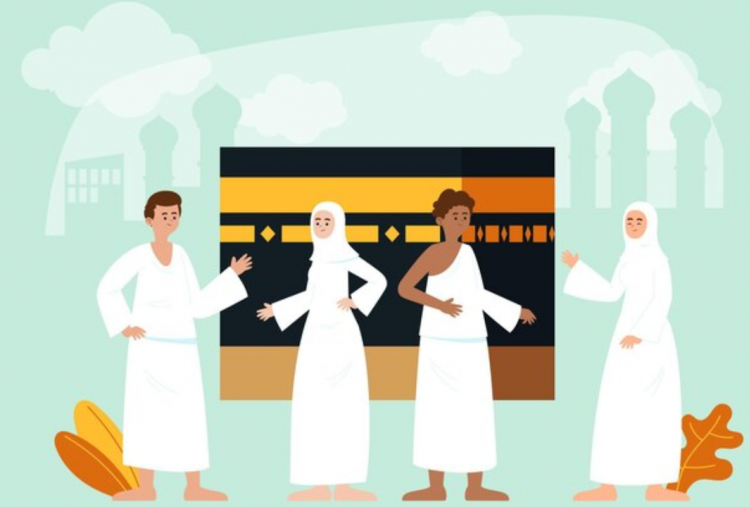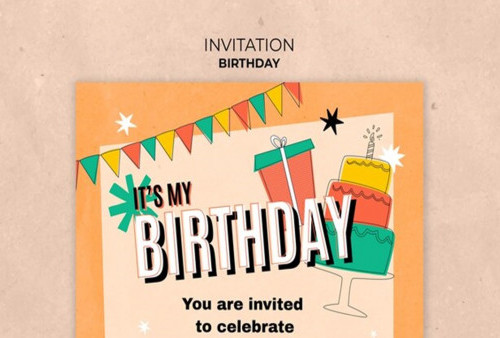3 Cara Menambahkan Tanda Tangan di PDF Online, Dijamin Gratis dan Gak Bikin Ribet!
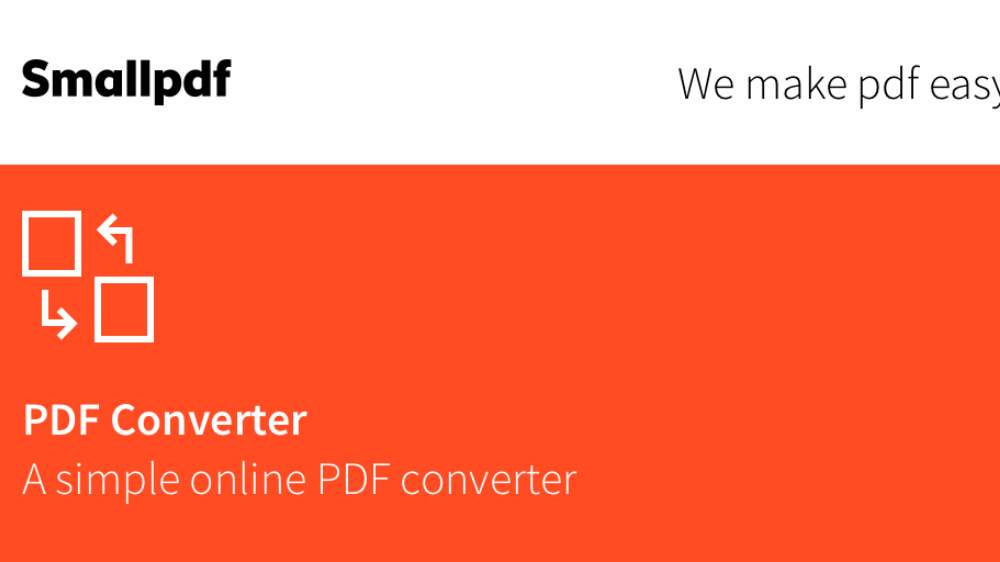
Ilustrasi tanda tangan di PDF online melalui Smallpdf.--smallpdf.com
PDF juga dapat ditandatangani secara elektronik dan dapat dengan mudah dilihat pada Windows atau MacOS menggunakan perangkat lunak Adobe Acrobat Reader gratis.
3 Cara Menambahkan Tanda Tangan di PDF Online
Berikut ini ada beberapa situs yang berguna untuk menambahkan tanda tangan di PDF secara online, antara lain:
1. Cara Menambahkan Tanda Tangan di PDF lewat PDF reader
BACA JUGA:Gampang Banget, Ini 4 Cara Copy Paste Caption di Instagram, Cuma Sekali Klik!
Apabila ingin membubuhkan tanda tangan secara online atau offline bisa lewat PDF reader, simak caranya di sini:
- Pertama, buka dokumen PDF yang ingin ditandatangani dengan aplikasi PDF reader
- Tekan menu 'Fill & Sign' dan pilih dokumen yang ingin ditandatangani
- Lalu, klik opsi 'Sign yourself' > 'Add signature', nanti kamu pun akan diarahkan ke kotak untuk membubuhkan tanda tangan
- Gambar tanda tangan pada kotak yang tersedia
- Kemudian, klik 'Tambahkan Tanda Tangan' Lanjut dengan klik 'Apply'. Langkah ini akan memunculkan tanda tangan yang sudah dibuat di permukaan dokumen PDF
- Posisikan tanda tangan yang sudah sesuai dengan kebutuhan Klik 'Save' untuk menyimpan dokumen yang sudah ditandatangani.
2. Cara Menambahkan Tanda Tangan di PDF Lewat Perangkat Apple
BACA JUGA:Good Bye Twitter Jadi Trending, Netizen Ramai Ucapkan Selamat Tinggal Pada Burung Biru
Jika kamu adalah pengguna Apple, baik itu Mac, Macbook atau iPad, untuk menambahkan tanda tangan di PDF cukup mudah dan gak ribet, caranya sebagai berikut:
- Buka file PDF dengan pratinjau
- Kemudian, di bagian atas pilih ikon highlighter dengan lingkaran untuk masuk ke halaman pengeditan
- Klik ikon tanda tangan yang ada di bagian atas
- Tekan 'Buat Tanda Tangan'
- Kemudian, gambar tanda tangan pada boks yang tersedia
- Klik 'Tambahkan' Posisikan tanda tangan sesuai kebutuhan
- Jika sudah, tekan simpan dokumen dan tanda tangan pun secara otomatis akan ditambahkan ke folder laptop atau PC
BACA JUGA:3 Cara Mudah Hilangkan TikTok Watermark Saat Download Video
3. Cara Menambahkan Tanda Tangan di PDF Lewat SmallPDF
Cara menambahkan tanda tangan di PDF lewat SmallDF cukup mudah, simak ulasannya di bawah ini:
- Bukalah situs Smallpdf.com di laptop atau PC
- Nanti di bagian alat, kamu bisa pilih eSign PDF atau kamu juga bisa langsung buka menu di smallpdf.com/id/tanda-tangan-pdf
- Lalu, unggah file yang akan ditandatangani dengan mengeklik opsi 'Pilih File'
- Kemudian, kamu akan diarahkan ke halaman preview
- Setelah itu, klik ikon tanda tangan di bagian pojok kanan atas halaman pengeditan
- Dalam menu pop up yang muncul, tekan 'Tambahkan Tanda Tangan'
BACA JUGA:SSStikTok MP3 APK: Solusi Terbaik untuk Mendownload Lagu dari TikTok
- Baru bubuhkan tanda tangan terlebih dahulu di kotak yang tersedia
- Setelahnya, tekan 'Buat Tanda Tangan' dan signature-mu akan muncul di layar
- Posisikan tanda tangan pada bagian dokumen yang dikehendaki
- Jika sudah selesai, klik 'Selesaikan & Tanda Tangan'
- Tunggu proses unggah selesai
- Klik 'Unduh' untuk menyimpan dokumen yang sudah ditandatangani.
Bila semua tahapan di atas telah selesai dikerjakan, segera cek folder unduhan untuk memastikan apakah dokumen sudah tersedia atau belum.
Selain itu, kamu juga cek halaman yang telah dibubuhi tanda tangan.
Cek Berita dan Artikel lainnya di Google News
Temukan Berita Terkini kami di WhatsApp Channel
Sumber: